كيف أقوم بتنشيط كاميرا Google Home؟.
تتعلق هذه الوثيقة بالنماذج التالية:
Tapo L930-5 و Tapo L920-5 و Tapo P110 و Tapo L930-10 و Tapo P100 و Tapo P105 و TC65 و Tapo L900-5 و Tapo P115 و Tapo L510 (V1) و Tapo C210 و Tapo C100 (V1) و TC60 (V1) و TC70 و Tapo C310 و Tapo C200 (V1) و Tapo L900 و Tapo L900-10 و Tapo L900-20 و Tapo L920-10
سيوضح لك هذا الدليل كيفية توصيل جهاز Tapo بجوجل هوم. بمجرد الاتصال ، يمكنك استخدام أوامر صوتية بسيطة للتحكم في قابس Tapo الذكي والمصباح الذكي ، أو دفق مقاطع فيديو كاميرا Tapo إلى شاشة Google Nest.
للبدء ، تأكد من إعداد جهاز Tapo واتصاله بالإنترنت. هنا نأخذ كاميرا Tapo كمثال.
1. افتح التطبيق صفحة Google الرئيسية ، قم بتسجيل الدخول ، ثم اضغط على الزر لإضافة .
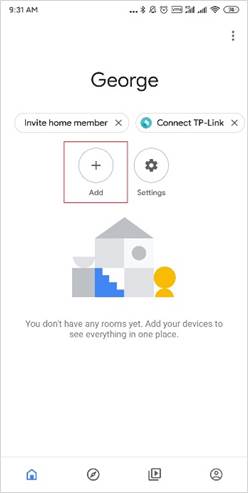
2. اضغط تكوين الجهاز و اضغط بالفعل تكوين شيء؟ تحت يعمل مع جوجل .
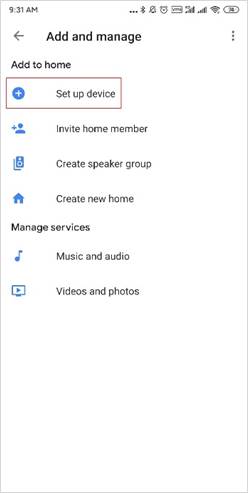
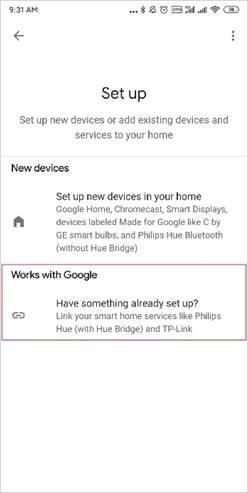
3. اضغط على أيقونة البحث ، ابحث تابو واضغط عليه.
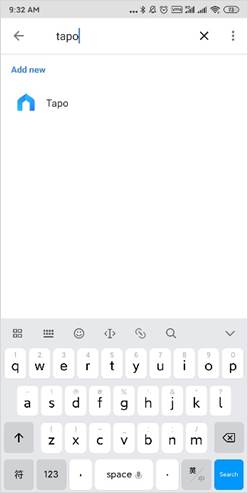
4. قم بتسجيل الدخول باستخدام معرف TP-Link المرتبط بأجهزة Tapo الخاصة بك واضغط لكى يسمح للسماح لـ Google باستخدامه.
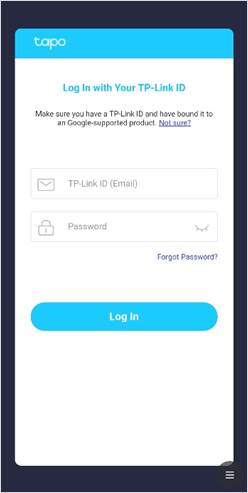
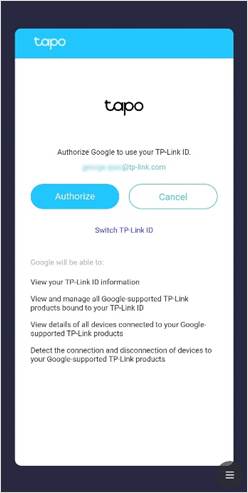
5. سترى الأجهزة المرتبطة بمعرف TP-Link الخاص بك. حدد الجهاز الذي تريد توصيله بـ Google Home.
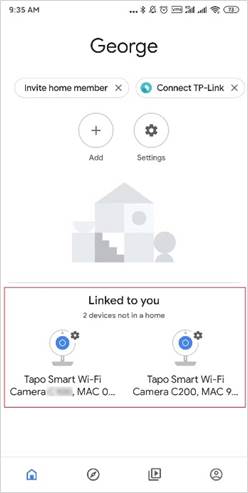
6. اختر منزلًا وغرفة للجهاز الذكي ، ثم يتم الانتهاء من كل شيء.
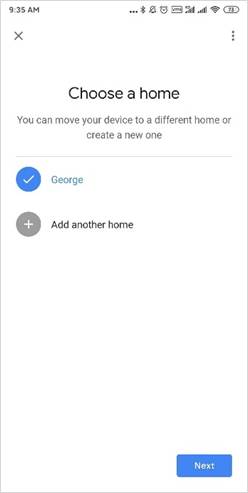
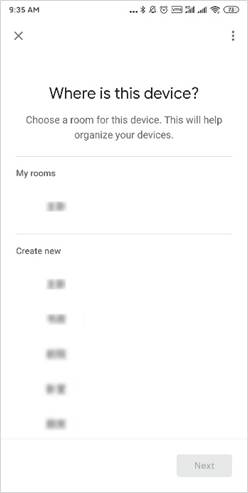
7. يمكنك رؤية كاميرا Tapo متصلة بجوجل هوم.
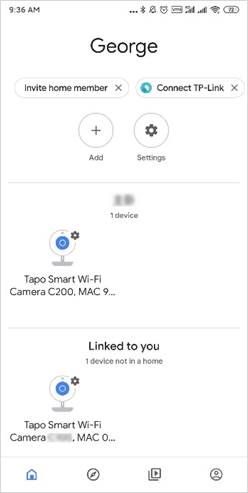
استمتع!
يمكنك بث مقاطع فيديو كاميرا Tapo إلى شاشة Google Nest باستخدام أوامر صوتية بسيطة. على سبيل المثال: “Hey Google ، اعرض ملفي كاميرا Tapo Smart Wi-Fi “.
ملاحظة: عندما تقوم بتغيير اسم جهاز Tapo ، ستحتاج إلى اكتشاف الجهاز مرة أخرى لتحديث اسمه.
لمعرفة المزيد حول كل وظيفة وتكوين ، انتقل إلى مركز قم بالتنزيل لتنزيل الدليل الخاص بمنتجك.
هل كانت هذه الأسئلة الشائعة مفيدة؟
ستساعدنا تعليقاتك في تحسين هذا الموقع.
نعم لا
ما هو قلقك مع هذا البند؟
- غير راض عن المنتج
- جد معقد
- عنوان محير
- لا ينطبق علي
- غامض جدا
- آخر
كيف يمكن أن نتحسن؟
يُقدِّم
شكرًا
للكتابة إلينا.
انقر هنا للاتصال بدعم TP-Link.
هل كان المقال مفيداً؟شاركه مع أصدقائك ولا تنسى لايك والتعليق
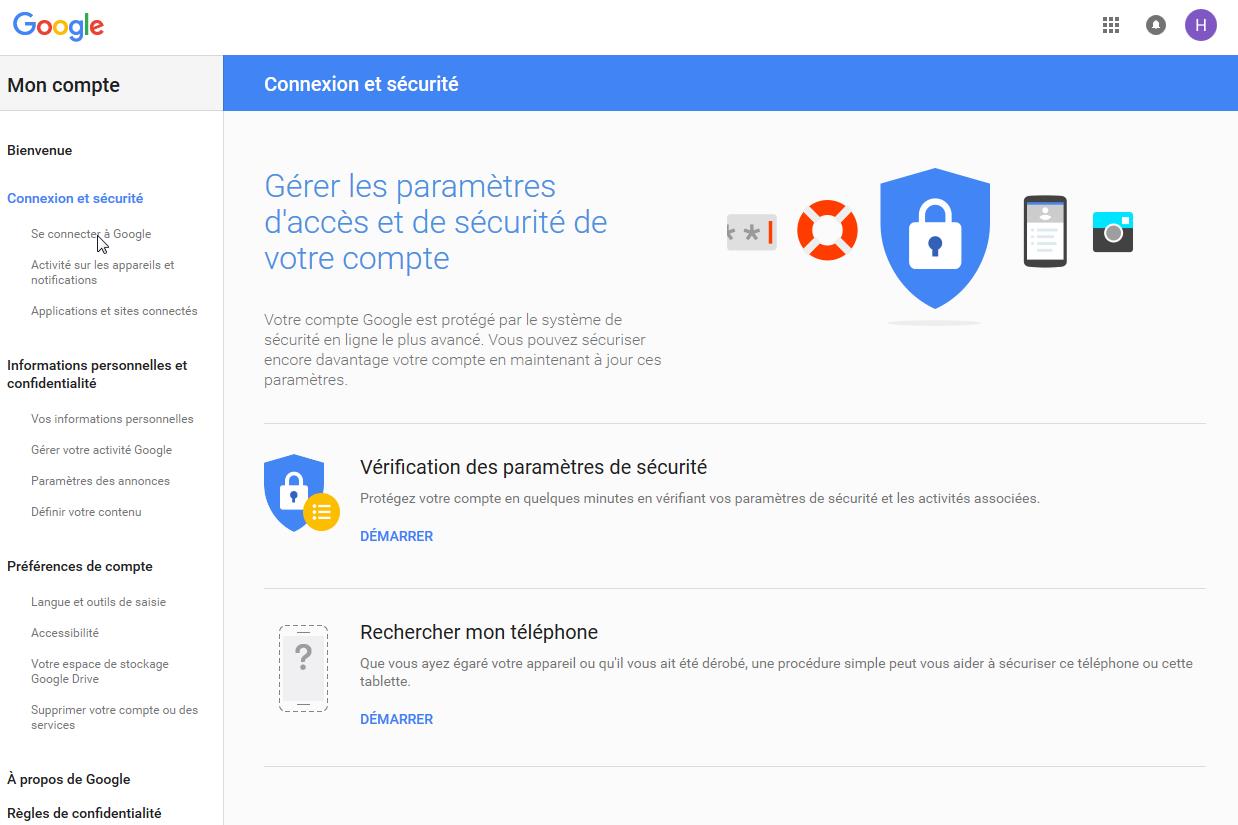
Leave a Reply